多人实时协作私有云:腾飞WebOS
什么是腾飞WebOS ?
腾飞
WebOS是一款适合创建属于自己的私有云/存储的网页系统。它具有全面掌控数据的能力,支持在纯局域网内部署使用,同时也兼备外网部署。用户可以通过WebOS来链接分享、进行各类文件预览编辑、设置用户权限等操作,还可以通过插件/轻应用的方式来增加各种好玩的功能。WebOS还支持多数常见的网盘聚合、开放注册、协同办公、用户管理、共享分享和各类文件在线编辑等核心功能。通过跨平台浏览器的无缝访问,您只需要一个浏览器即可在web端完成文档的上传下载、管理查看,不需要安装任何类似ftp客户端,还可以通过ssh终端插件远程连接服务器管理更方便。
老苏觉得腾飞 WebOS 和之前介绍的 KodExplorer 、Kodbox 比较像,都是像操作系统的云存储产品,当然体验上还是有差异的

需要说明的是:
- 腾飞
WebOS不是开源软件; - 个人版默认没有高级功能;
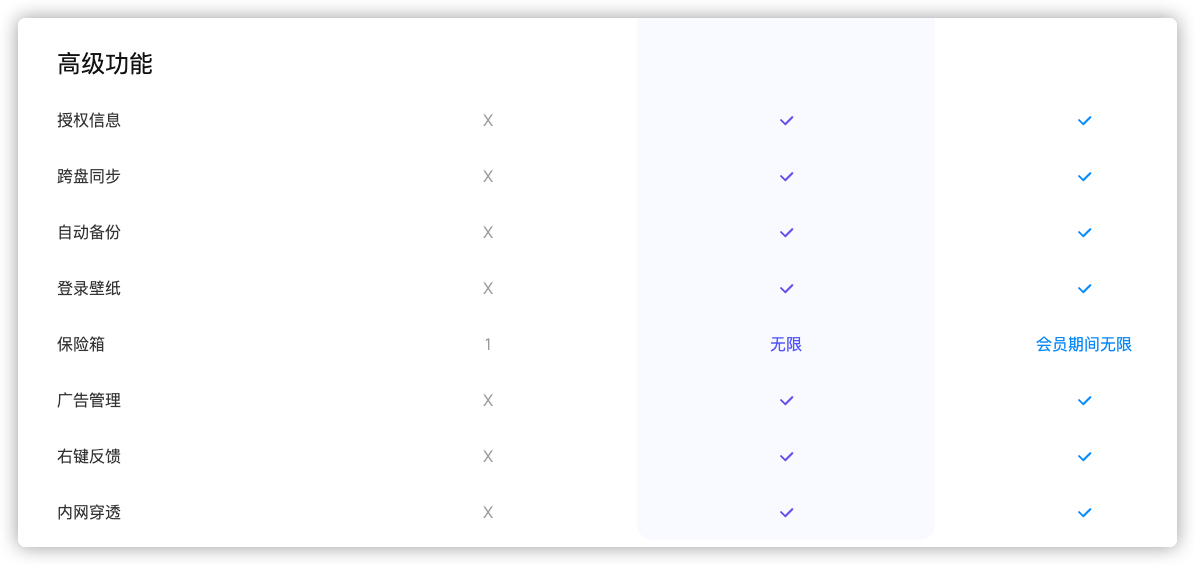
如果不想自己安装,可以去看看官方演示:https://tfyun.gitee.io/?toLoginNo=10001&toLoginUser=test&toLoginPassword=123456
安装
在群晖上以 Docker 方式安装。
在注册表中搜索 webos ,选择第一个 fs185085781/webos,版本选择 latest。
本文写作时,
latest版本对应为v1.3.5;
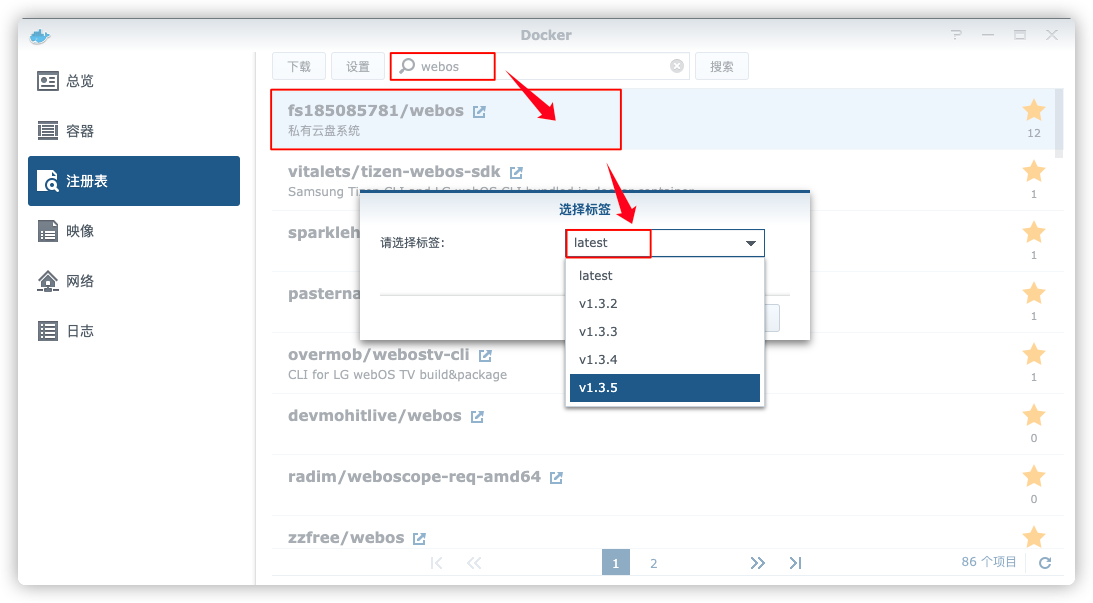
卷
在 docker 文件夹中,创建一个新文件夹 webos,并在其中建三个子文件夹 apps、data、root
| 文件夹 | 装载路径 | 说明 |
|---|---|---|
docker/webos/data |
/webosMnt |
临时目录 |
docker/webos/root |
/webos/api/rootPath |
容器目录 |
docker/webos/apps |
/webos/web/apps |
插件目录 |
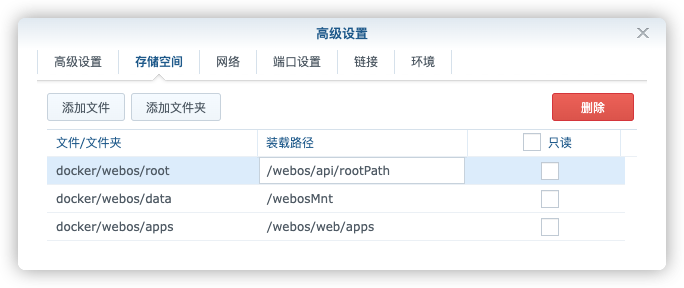
端口
本地端口不冲突就行,不确定的话可以用命令查一下
1 | # 查看端口占用 |
| 本地端口 | 容器端口 |
|---|---|
3088 |
8088 |
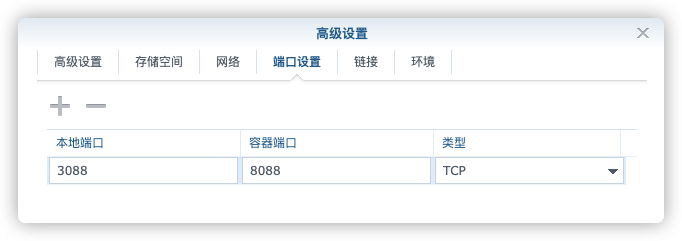
命令行安装
如果你熟悉命令行,可能用 docker cli 更快捷
1 | # 新建文件夹 webos 和 子目录 |
也可以用 docker-compose 安装,将下面的内容保存为 docker-compose.yml 文件
1 | version: '3' |
然后执行下面的命令
1 | # 新建文件夹 webos 和 子目录 |
运行
在浏览器中输入 http://群晖IP:3088 就能看到设置界面
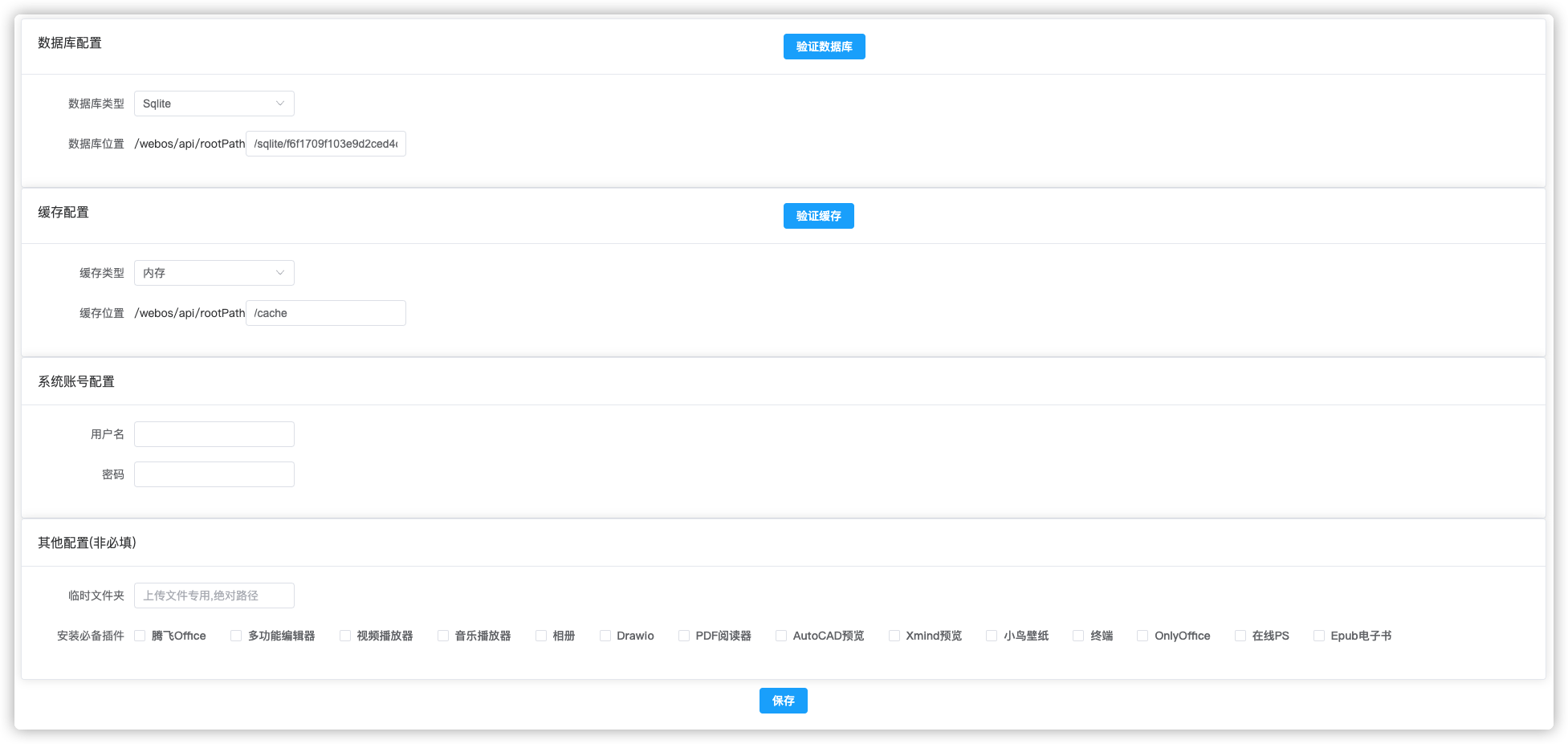
其中:
数据库配置:用了默认的SQLite,除此之外,还支持MySQL、H2和自定义类型;
完成后点验证数据库
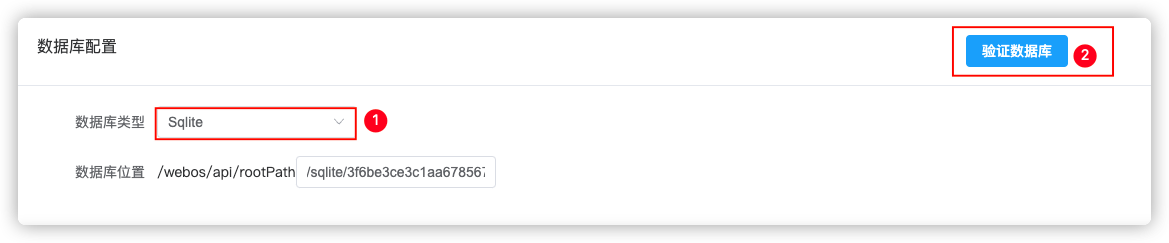
缓存配置:也用了默认的内存,你也可以选择Redis;
完成后点 验证缓存
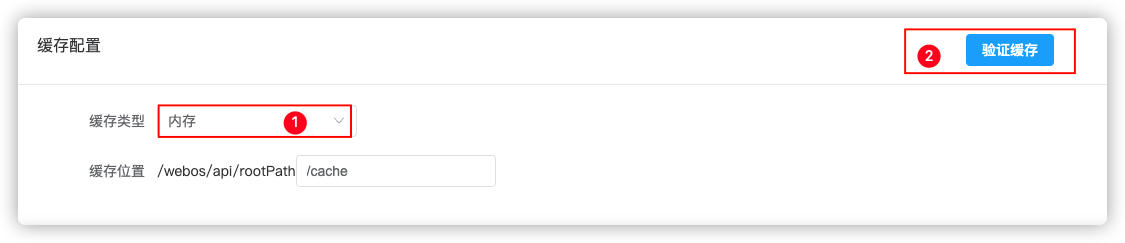
系统账号配置:填入自己想用的账号和密码即可;其他配置:临时文件夹用了./webosMnt,插件根据需要安装;
完成后点 保存

稍等一会儿就会看到一个漂亮的桌面了
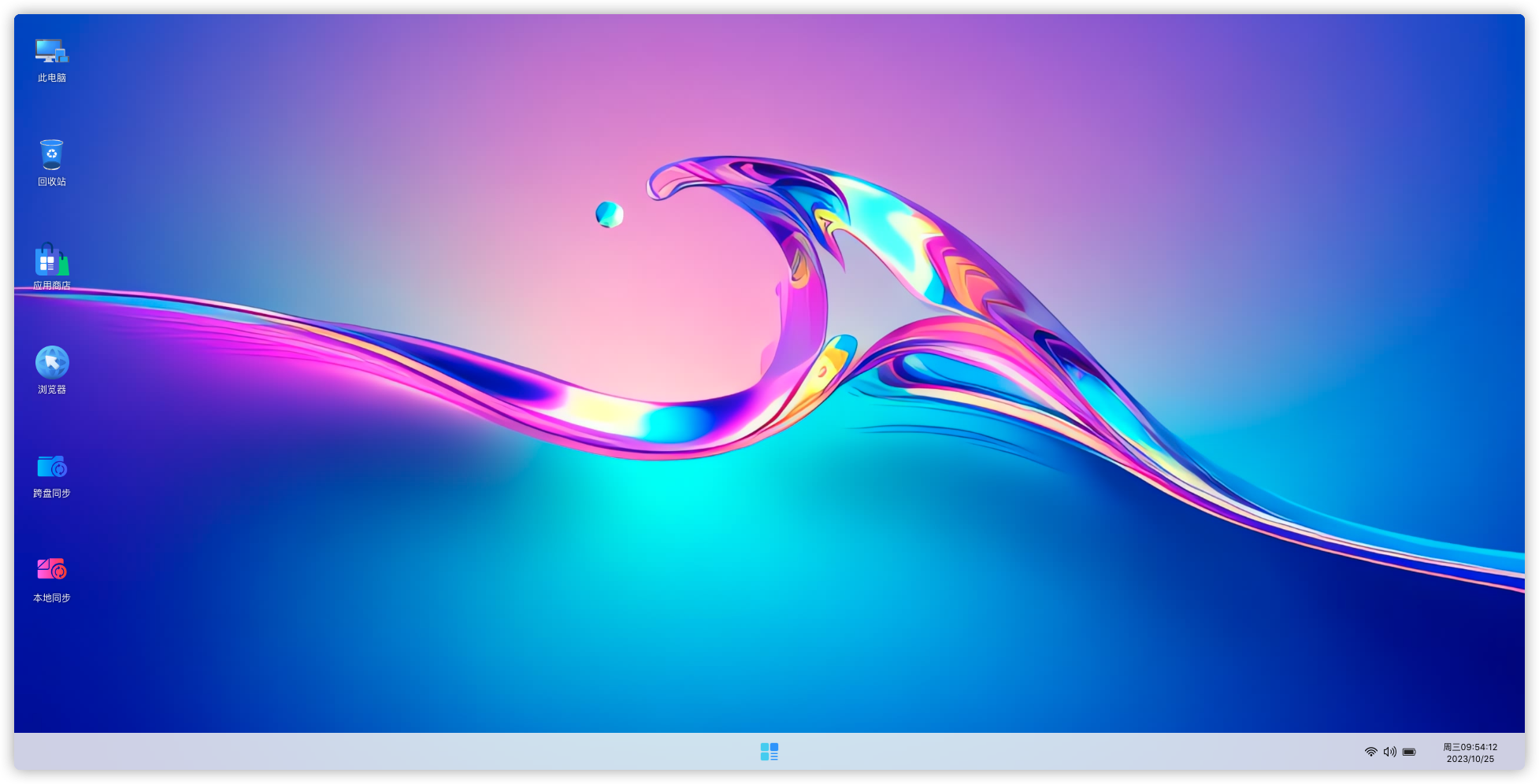
点下面正中的按钮,会弹出我们要用到的功能
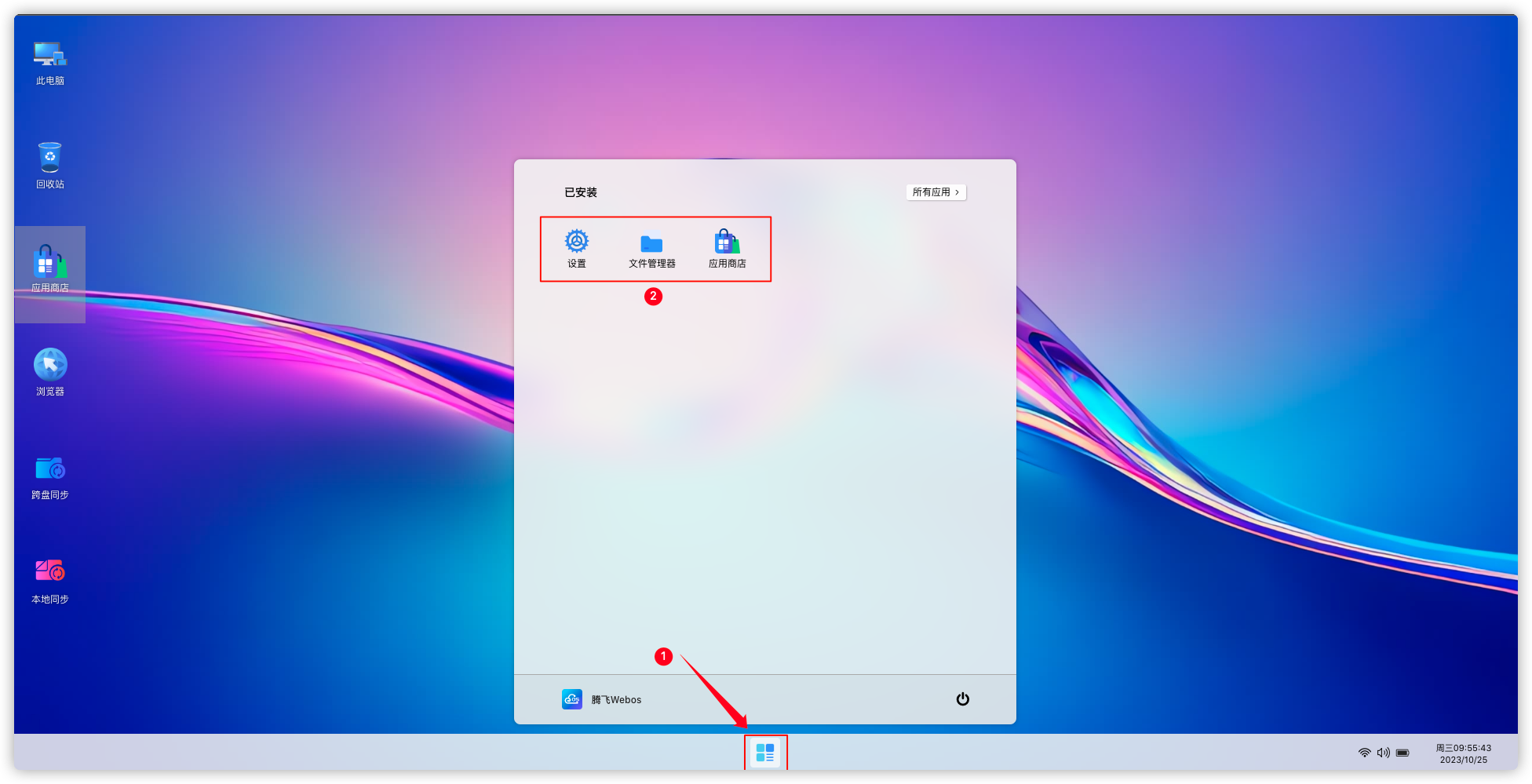
添加网盘
文件管理器 –> 磁盘管理 –> +
以阿里云盘为例,目前有两个 阿里云盘,新版应该是使用了 OpenAPI 的版本,不需要再自己去抓 refresh token
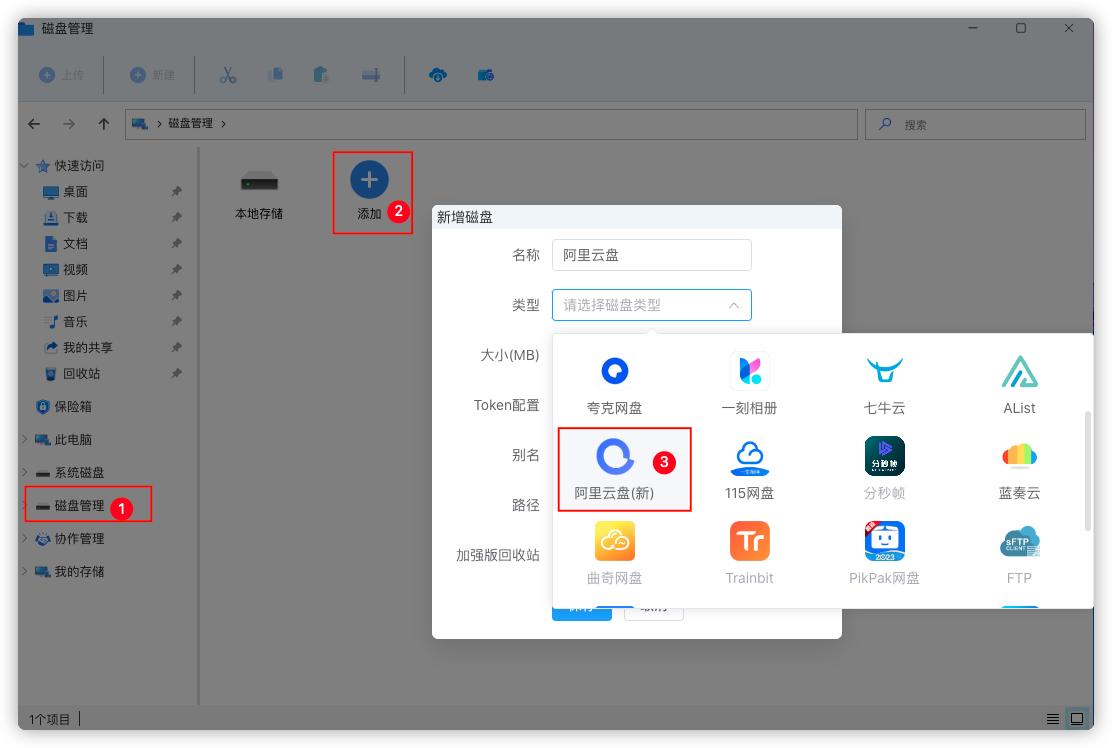
点 Token 配置 后面的 去获取
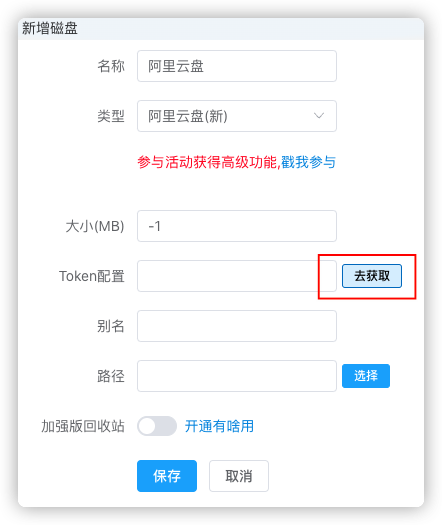
会弹出 阿里云盘 的登录,可以选择不同的方式登录
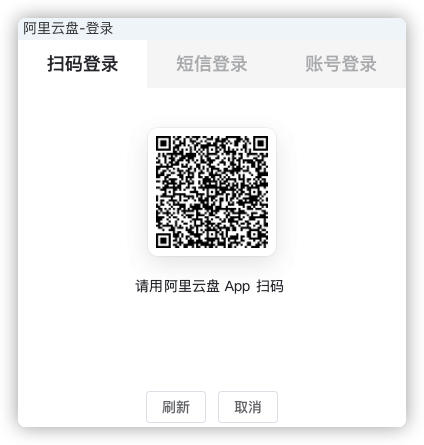
登录成功后,会自动获取到 refresh token,选择好路径
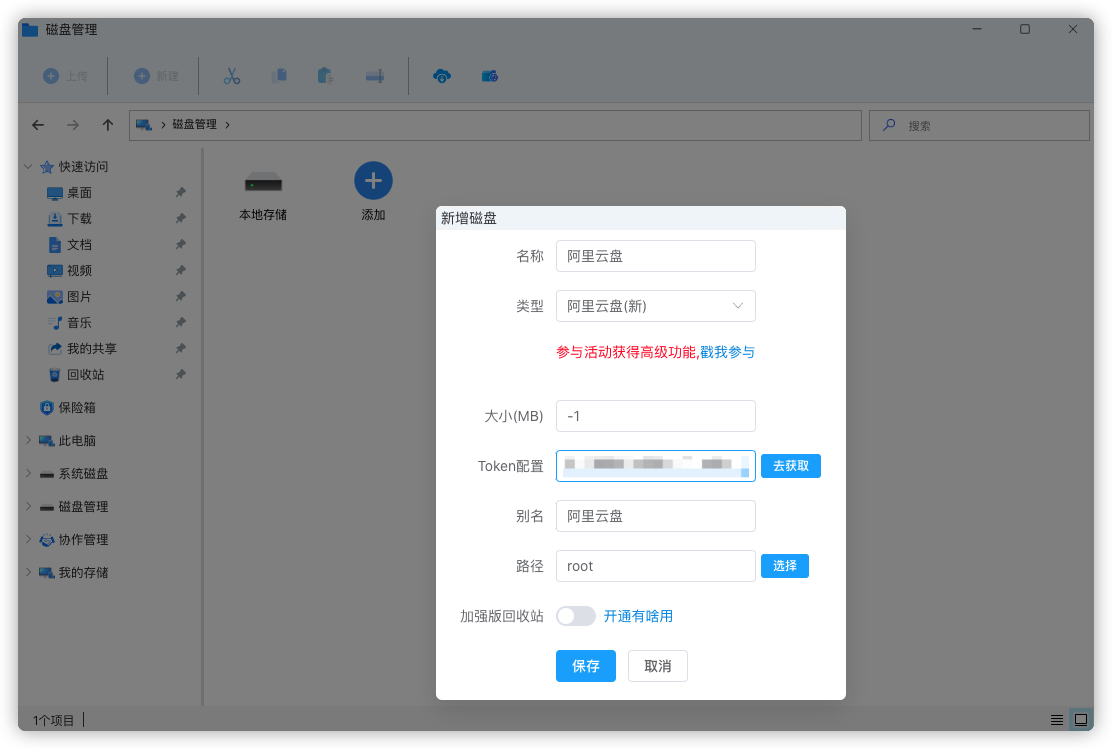
保存之后就可以使用了
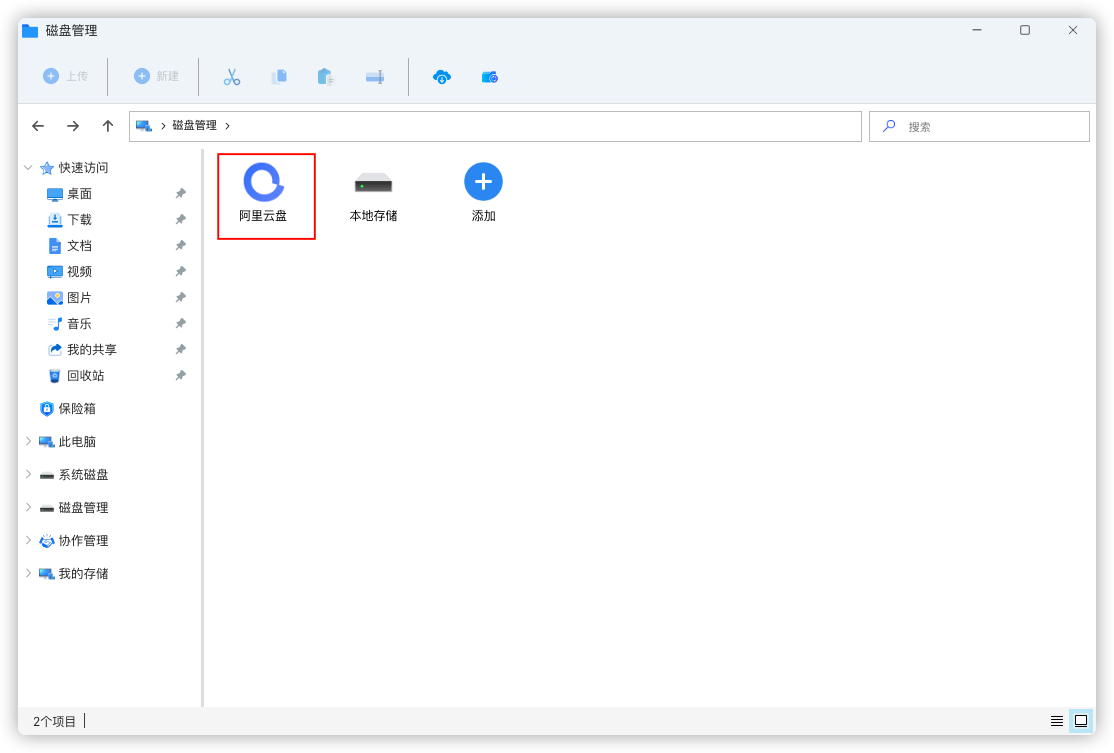
WebDav 服务
设置 –> 服务 –> WeDav 服务
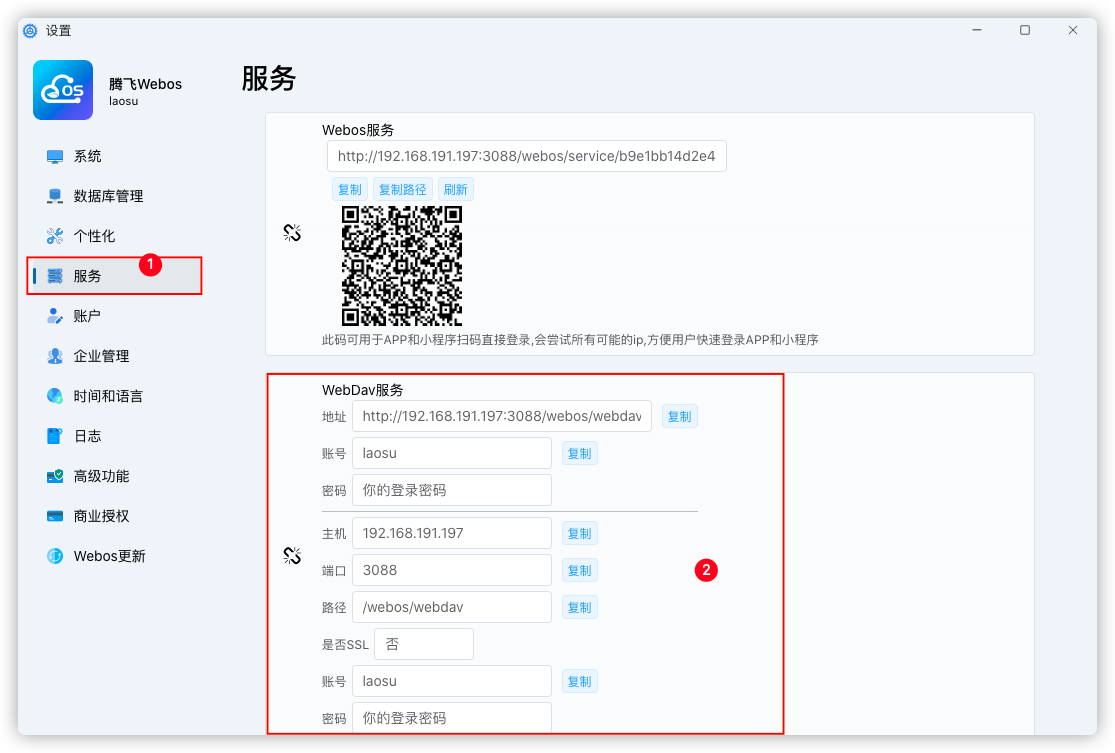
复制 webdav 的地址,可以用挂载软件进行挂载,比如 RaiDrive、Mountain Duck、ExpanDrive、CloudMounter 等等
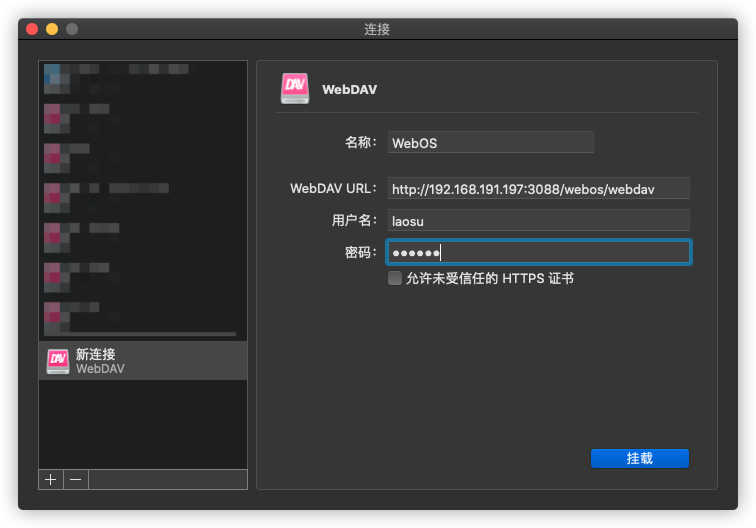
挂载成功后,就可以像使用本地盘一样,使用阿里云盘了
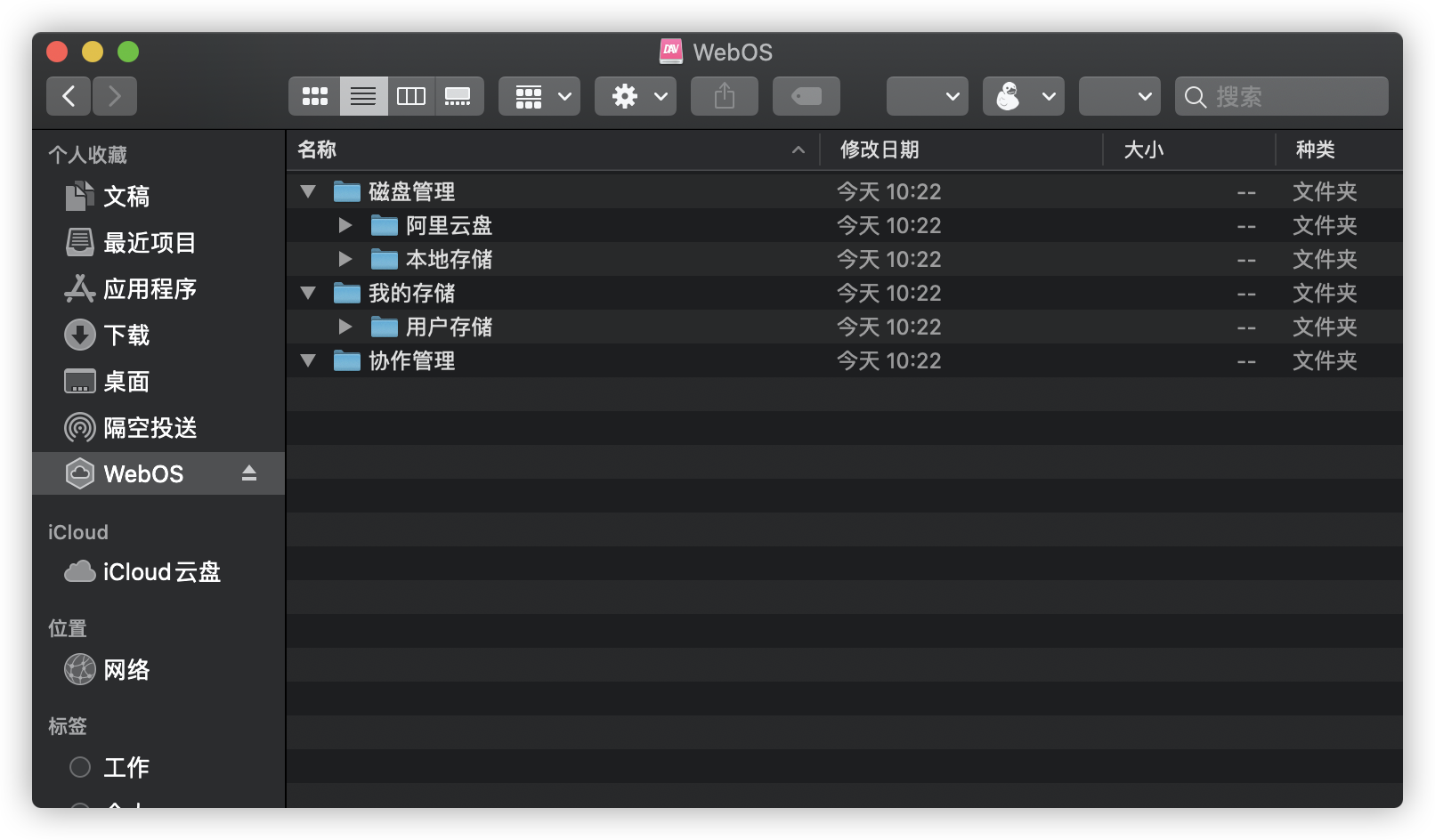
应用市场
可以按需安装
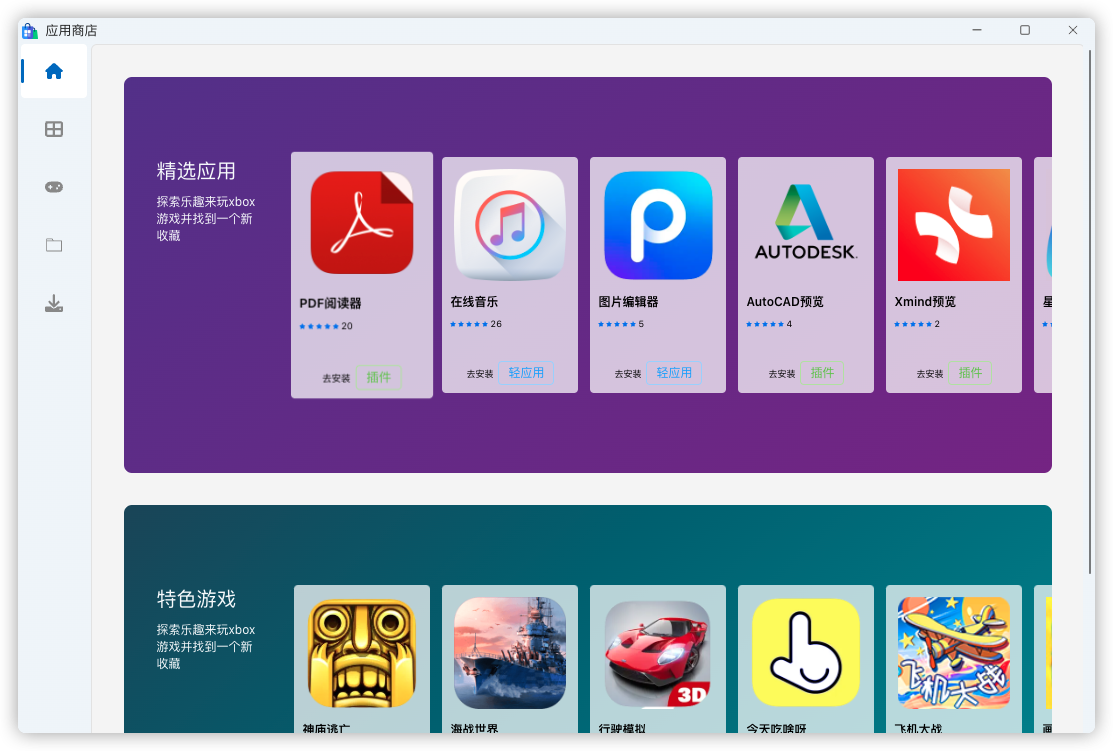
按分类查找可能更快一下
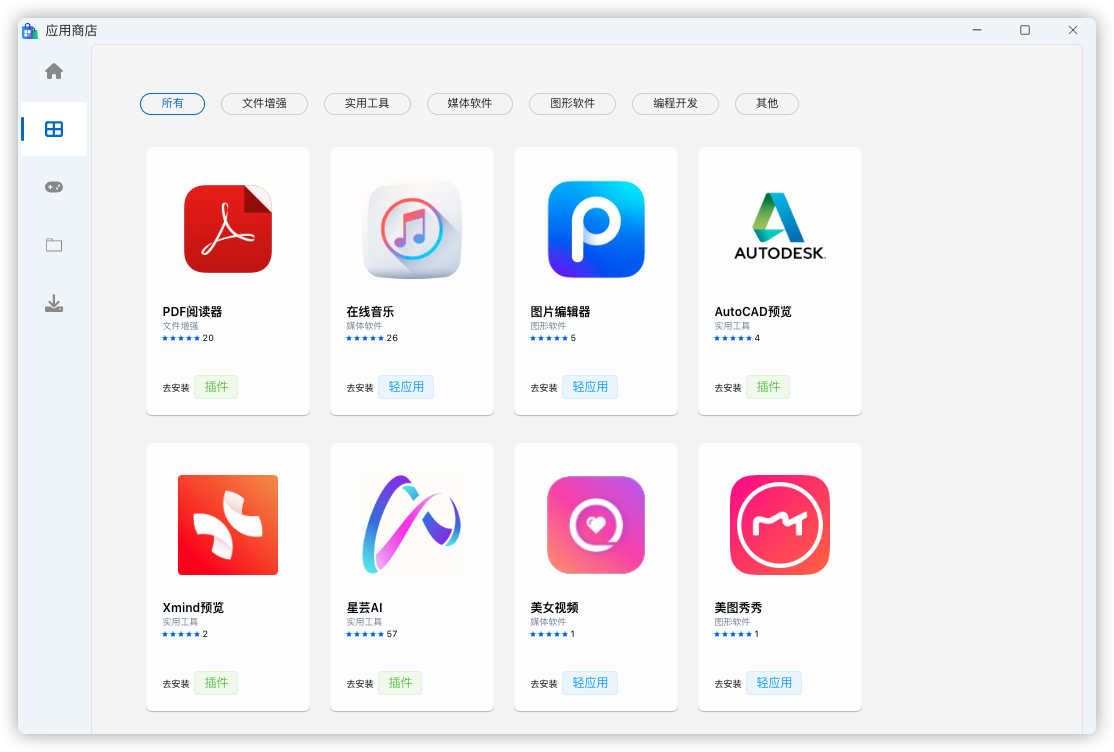
遇到问题,可以去官方论坛反馈:https://bbs.tenfell.cn/
参考文档
fs185085781/webos: 腾飞Webos专注在浏览器端体验Win11的效果,支持大量的云盘挂载,本项目仅用于学习,请勿用来干非法的事情
地址:https://github.com/fs185085781/webos腾飞Webos,多人实时协作的私有云
地址:https://os.tenfell.cn/腾飞Webos文档
地址:https://os.tenfell.cn/doc/#/
